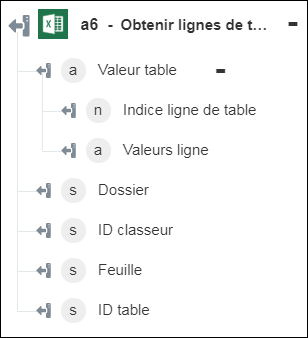Obtenir lignes de table
Utilisez l'action Obtenir lignes de table pour récupérer des lignes dans une table spécifiée.
Procédez comme suit pour utiliser l'action Obtenir lignes de table dans votre processus :
1. Faites glisser l'action Obtenir lignes de table sous Excel Online jusqu'au canevas, placez le pointeur sur l'action, puis cliquez sur  ou double-cliquez sur l'action. La fenêtre Obtenir lignes de table s'ouvre.
ou double-cliquez sur l'action. La fenêtre Obtenir lignes de table s'ouvre.
2. Modifiez le champ Etiquette, si nécessaire. Par défaut, le nom de l'étiquette est identique à celui de l'action.
3. Pour ajouter un type de connecteur Excel Online, consultez la rubrique Types de connecteur Excel Online pris en charge.
Si vous avez déjà précédemment ajouté un type de connecteur approprié, sélectionnez-le dans Type de connecteur, puis, sous Nom du connecteur, sélectionnez le connecteur voulu.
4. Cliquez sur TESTER pour valider le connecteur.
5. Cliquez sur MAPPER CONNECTEUR pour exécuter l'action à l'aide d'un connecteur différent de celui que vous utilisez pour renseigner les champs d'entrée. Dans le champ Connecteur d'exécution, spécifiez un nom de connecteur Excel Online valide. Pour plus d'informations sur la commande MAPPER CONNECTEUR, consultez la section détaillant l'utilisation d'un mappage de connecteur.
6. Dans la liste Nom dossier, sélectionnez ou spécifiez le nom du dossier dans lequel le classeur est créé.
7. Dans la liste ID classeur, sélectionnez ou spécifiez l'ID du classeur hébergeant la table.
8. Dans la liste Nom feuille, sélectionnez ou spécifiez le nom de la feuille contenant la table.
9. Dans la liste ID/Nom table, sélectionnez ou spécifiez l'ID ou le nom de la table dont vous souhaitez récupérer des lignes.
10. Dans le champ Lignes à récupérer, spécifiez le nombre de lignes de la table que vous souhaitez récupérer.
11. Dans le champ Lignes à ignorer, spécifiez le nombre de lignes que vous souhaitez exclure du résultat. Par exemple, si vous souhaitez exclure les 3 premières lignes du résultat, saisissez 3.
12. Cliquez sur Terminé.
Schéma de sortie